Asztali alkalmazások hozzáadása Intune for Education
Asztali alkalmazások feltöltése és hozzáadása a Intune for Education leltárhoz. Az alkalmazások hozzáadása után hozzárendelheti őket a csoportokhoz , és telepítheti őket a Windows 10-es eszközökön.
A lépések elvégzéséhez szüksége lesz a hozzáadni kívánt alkalmazás telepítési fájljára.
Jelentkezzen be a Intune for Education portálra.
Kattintson az Alkalmazások elemre.
A bal oldali ablaktábla asztali alkalmazásokterületén kattintson az új alkalmazáslehetőségre.
Az új asztali alkalmazás szakaszban adja meg a következő adatokat:
- Alkalmazás fájlja – töltsön fel egy MSI-telepítőt az alkalmazáshoz.
- Alkalmazás neve – az eszközökön megjelenítendő alkalmazás neve.
- Description (Leírás ) – az alkalmazás leírása, amely segítséget nyújt a gyors azonosításához.
- Közzétevő – az alkalmazás-közzétevő neve, amely segítséget nyújt az alkalmazás-fejlesztő gyors azonosításához.
- Ikon – feltölt egy PNG-vagy jpg-fájlt, amelyet az alkalmazás ikonjára használhat.
Kattintson a mappa ikonra, és válassza ki az alkalmazás telepítési fájlját a számítógépről.
Kattintson a Mentés gombra. Az alkalmazás ezután feltölti a Intune for Educationba. Miután a feltöltés befejeződött, hozzárendelheti az alkalmazást az eszközökhöz.
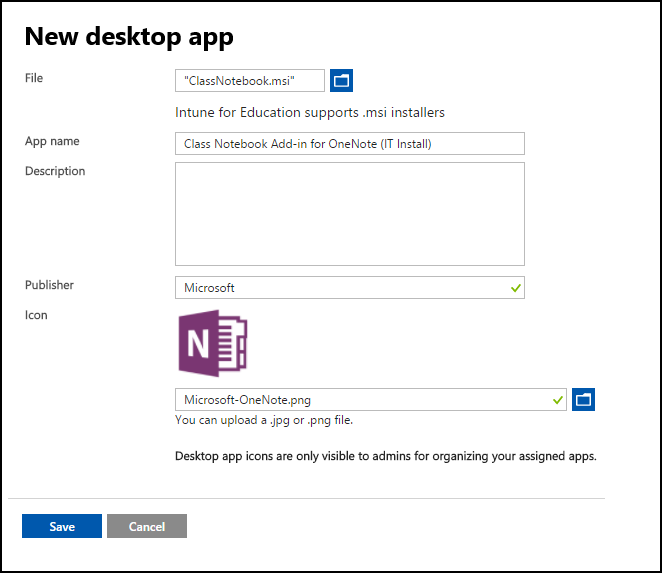
Megjegyzés
Ha a következő hibaüzenetet futtatja: "az alkalmazás nem rendelkezik telepítési fájllal" vagy "nincs alkalmazás-telepítési fájl hozzáadva", a fájl nem megfelelően lett feltöltve. A probléma megoldásához próbálkozzon újra a fájl feltöltésével és mentésével.